电脑店怎么u盘启动盘装系统?电脑店如何U盘启动装系统
发布时间:2025-05-07 10:55:43
电脑店怎么u盘启动盘装系统?电脑店作为一款广泛应用的U盘启动盘制作软件,它的稳定性、兼容性和操作便捷性都得到了用户的认可。制作流程也非常清晰明了,只需要准备一个8G以上的U盘,安装电脑店启动制作工具,然后下载所需的系统镜像文件写入其中。这个过程不需要编程、不需要命令行,只需点点鼠标即可完成。接下来,就具体学习电脑店如何U盘启动装系统吧

一、U盘重装系统所需工具
系统镜像:win10专业版
制作工具:电脑店u盘启动盘制作工具(点击红字下载)
二、U盘重装系统准备事项
1、在重装之前,我们要提前准备好密钥或激活系统的工具。
2、在准备制作U盘启动盘之前,需要提醒大家:制作会格式化,最好选择一个空白U盘进行制作。
3、下载操作系统的镜像文件。具体怎么操作呢?进入“MSDN我告诉你”网站,跟着下图所示的步骤下载即可。
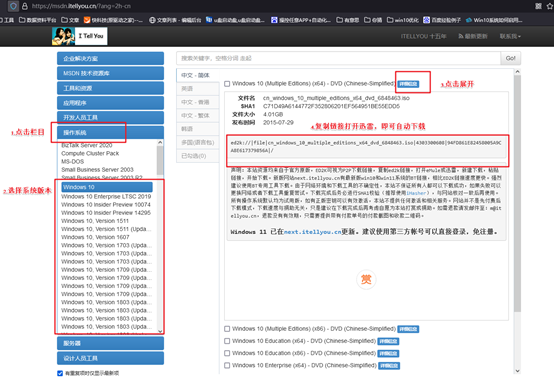
三、U盘重装系统操作步骤
1、制作u盘启动盘
a. 在电脑店官网中,切换到下载中心,点击【立即下载】,即可下载电脑店,这一制作启动盘所需的工具。
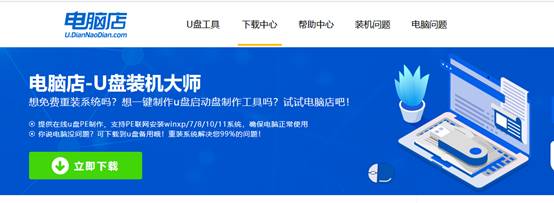
b.下载好电脑店u盘启动盘制作工具后,解压并打开。
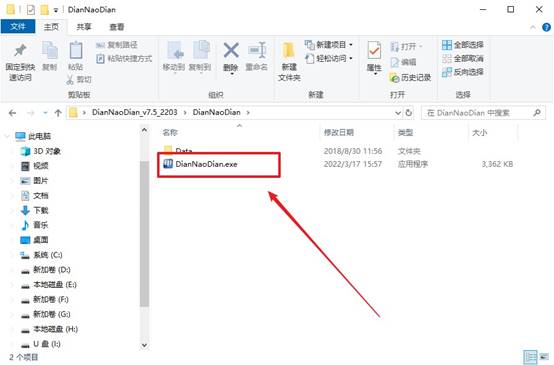
c.将u盘插入电脑当中, 默认设置,点击【全新制作】。
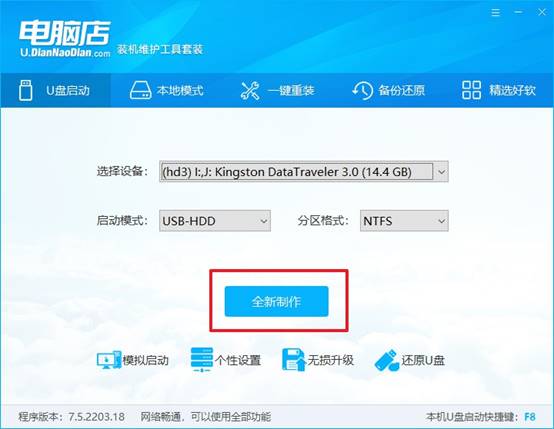
d. 制作完成后大家可选择是否查看教程。
2、BIOS设置u盘启动
a. 进入电脑店官网,首先查询好u盘启动快捷键,输入电脑类型和品牌即可查询。
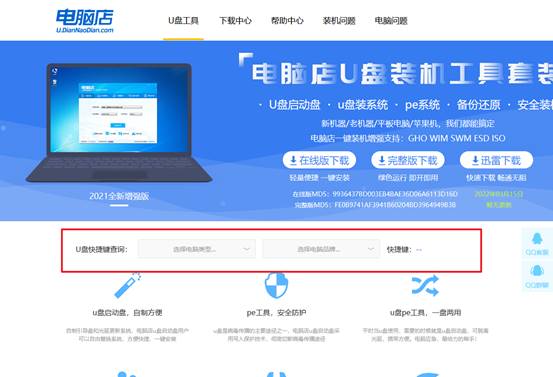
b. 插入u盘后重启,等待屏幕出现画面,按下快捷键进入优先启动项设置界面。
c. 在界面中,移动光标至u盘选项,回车即可。
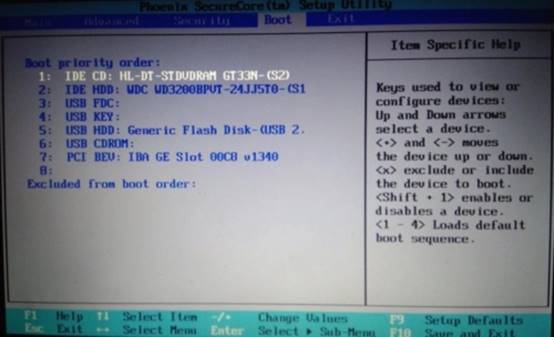
d.重启后,此时就会进入电脑店主菜单,选择【1】这一选项后回车。
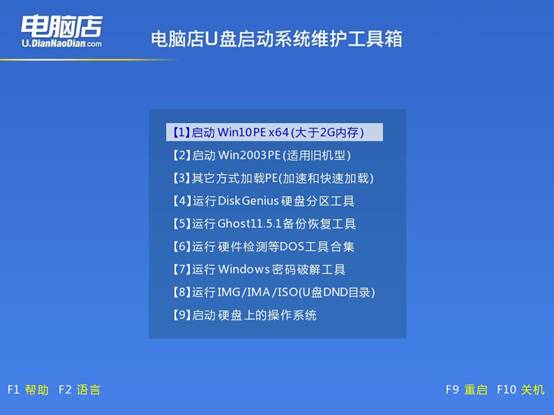
3、u盘装系统
a. 设置完电脑店主菜单后进入winpe,找到并打开一键装机的软件。
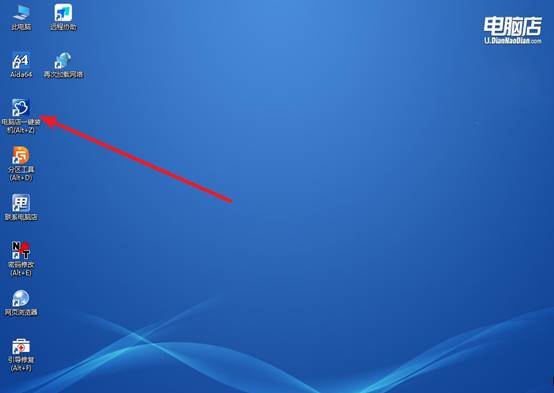
b. 点击【打开】选择已下载的镜像系统,注意勾选安装盘符,最后点击【执行】即可开始下一步。
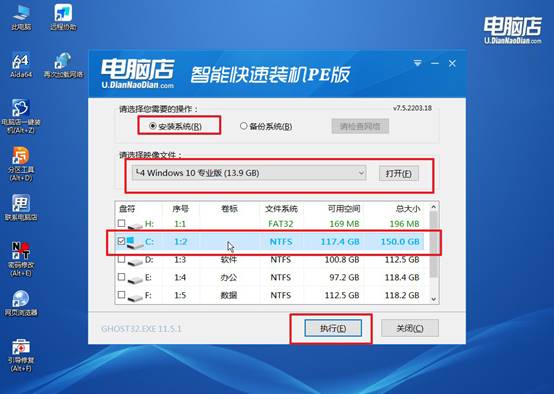
c.在还原窗口中,默认设置点击【是】。接着勾选【完成后重启】,等待安装即可。
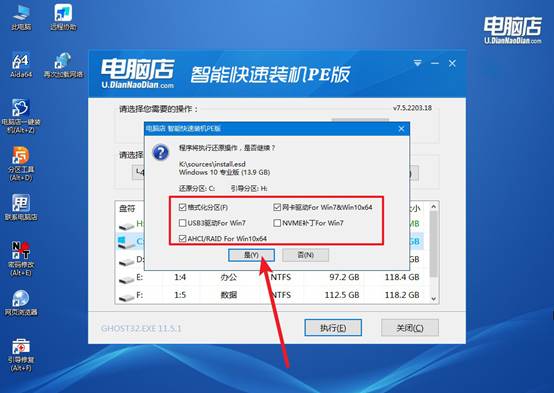
d. 等待安装部署完成,进入系统桌面。
四、U盘重装系统相关内容
重启Win7系统后分辨率就发生变化如何调整
方法一:通过显示设置调整
右击桌面空白处,选择“屏幕分辨率”。在弹出的窗口中,找到“分辨率”选项。通过下拉菜单选择你需要的分辨率。点击“应用”后,系统会预览新的分辨率,确认没有问题后,点击“保持更改”即可。
方法二:更新显卡驱动
在开始菜单中输入“设备管理器”并回车,或者右击“计算机”选择“管理” -> “设备管理器”。找到“显示适配器”,右击显卡驱动,选择“更新驱动程序”。
选择“自动搜索更新的驱动程序软件”,让系统自动搜索并安装最新的显卡驱动。更新后重启系统,检查分辨率是否恢复正常。
方法三:使用显卡控制面板
右击桌面空白处,选择“NVIDIA 控制面板”或“AMD Catalyst 控制中心”。在控制面板中找到显示设置或分辨率调整选项。选择合适的分辨率并保存设置。
以上就是电脑店如何U盘启动装系统的内容了。如果说你的电脑在启动过程中出现了长时间的卡顿,尤其是开机后无法进入系统。这时候,如果系统恢复功能无法修复,U盘重装系统就成了最佳解决方案。你只需要准备好U盘启动盘,并设置好启动顺序,便可以轻松进行系统重装。
